标签:数据分析 区域 手把手 地图 干货 可视化 设置 Smartbi
熟悉数据分析的小伙伴应该了解,地图可视化是日常使用频率较高的一种可视化图表。
什么是地图可视化?简单地说,地图可视化是将地理数据转换为可视化,生动地表达具有区域特征的数据或数据分析结果,帮助用户更容易理解数据呈现的分析结果。通俗地讲,地图可视化就是用地图清晰直白地显示地理数据。
当前市面上我们实现地图可视化的方式主要有三种,包括软件类、编程类和平台类。
第一种是利用我们比较熟悉的Excel表格。Excel表格实现地图可视化的操作相对简单,但功能和类型较少,手动操作花费的时间也比较长。
第二种是python和echarts的组合。这种方法需要一定的编程基础,难度大,但自由化程度高,更适合有编程基础的小伙伴。
第三种是利用可视化数据分析平台,比如国内的Smartbi一站式大数据分析平台等,这个数据分析工具很适合新手小白使用操作,它里面包含了图表、可视化以及各式各样的数据分析功能,简单的拖拉拽就能进行使用。
下面小编就以Smartbi为例,带大家来演示制作地图可视化的过程。
Step1:在“公共设置”界面主菜单选择地图区域。
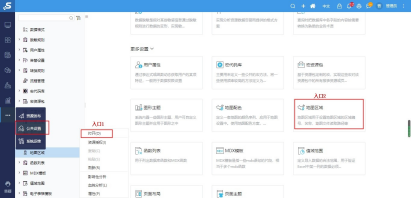
Step2:选择地图区域类型。在系统中,Echarts地图所使用的地图区域位于“Geo地图区域”中。
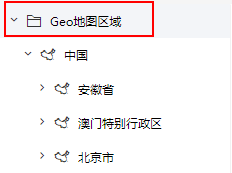
Step3:创建子区域。在Geo地图区域的更多菜单,选择创建子区域,即可对创建的地图区域进行操作。
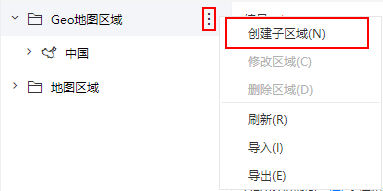
Step4:设置编号。输入编号,此编号为地图区域的编号。如“CHINA”。
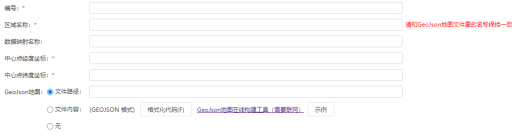
Step5:设置区域名称。在创建Echarts地图显示数据时,系统提供区域标志字段来识别区域入口。因此,对于配置的每一个地图区域,都需要去设置此地图区域的区域名称,以便能够与数据中的区域标识列关联,并在地图中定位区域。
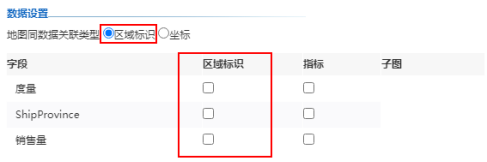
Step6:设置好数据映射名称及经纬度坐标。
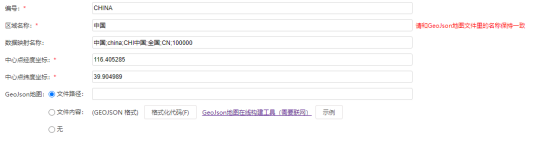
Step7:设置地图定义并保存该地图区域,即可在Echarts图形中创建地图,并使用该区域。
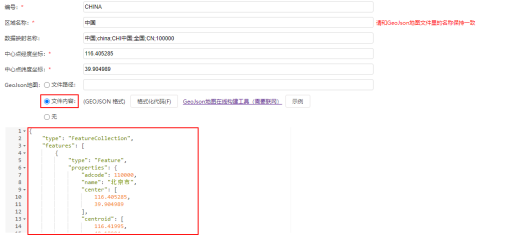
Step8:完成想要的设置后点击导出即可。
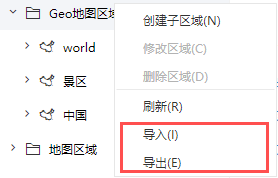
下面是小编利用Smartbi做的地图染色图,除了以上功能之外,Smartbi还有很多其它好用且方便的功能,并且现在到Smartbi官网上还能长期免费试用哦。大家快来一起动手试试吧!
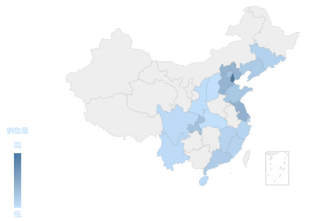
标签:数据分析,区域,手把手,地图,干货,可视化,设置,Smartbi 来源: https://www.cnblogs.com/mingyueshuoshuju/p/15949982.html
本站声明: 1. iCode9 技术分享网(下文简称本站)提供的所有内容,仅供技术学习、探讨和分享; 2. 关于本站的所有留言、评论、转载及引用,纯属内容发起人的个人观点,与本站观点和立场无关; 3. 关于本站的所有言论和文字,纯属内容发起人的个人观点,与本站观点和立场无关; 4. 本站文章均是网友提供,不完全保证技术分享内容的完整性、准确性、时效性、风险性和版权归属;如您发现该文章侵犯了您的权益,可联系我们第一时间进行删除; 5. 本站为非盈利性的个人网站,所有内容不会用来进行牟利,也不会利用任何形式的广告来间接获益,纯粹是为了广大技术爱好者提供技术内容和技术思想的分享性交流网站。
